- Pengarang Jason Gerald [email protected].
- Public 2023-12-16 11:29.
- Diubah suai terakhir 2025-01-23 12:29.
WikiHow ini mengajar anda cara melampirkan fail ke dokumen PDF melalui Adobe Reader DC. Anda boleh melakukan langkah-langkah berikut di Windows, Mac, atau Android.
Langkah

Langkah 1. Buka dokumen PDF di Adobe Reader
Klik atau ketik ikon A putih bergaya untuk membuka Adobe Reader, kemudian klik Fail> Buka di bar menu di bahagian atas skrin. Pilih fail PDF yang ingin anda lampirkan, kemudian klik Buka.
Sekiranya anda belum memasang Adobe Reader, muat turun program secara percuma dari https://get.adobe.com/reader. Program ini tersedia untuk Windows, Mac, dan Android
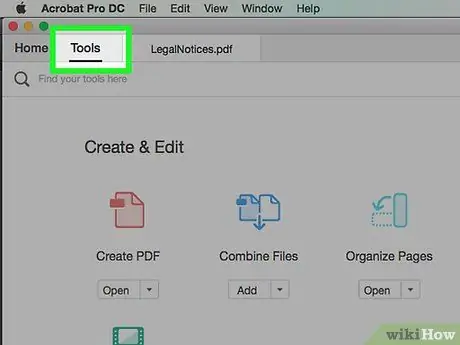
Langkah 2. Klik Alat di sudut kiri atas skrin
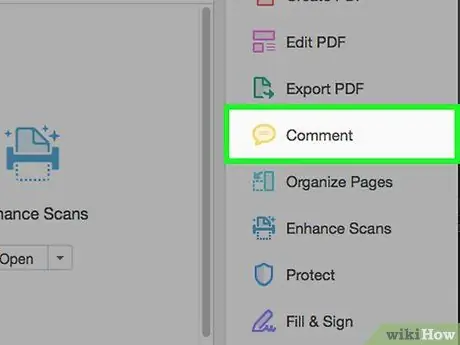
Langkah 3. Klik ikon Komen dalam bentuk gelembung teks di sudut kiri atas tetingkap
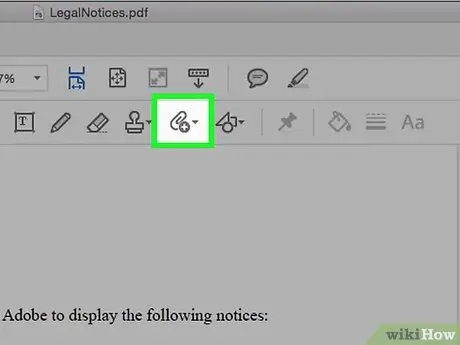
Langkah 4. Klik ikon klip kertas di sebelah "+"
Ia berada di bar alat di bahagian atas tetingkap.
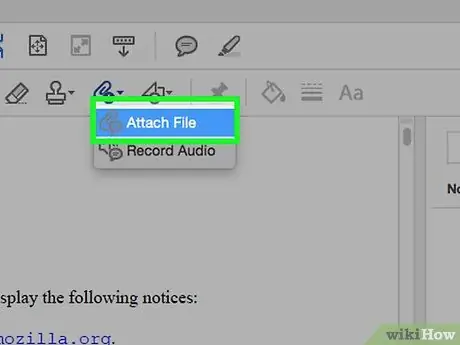
Langkah 5. Klik Lampirkan Fail
Anak panah akan berubah menjadi ikon klip kertas.
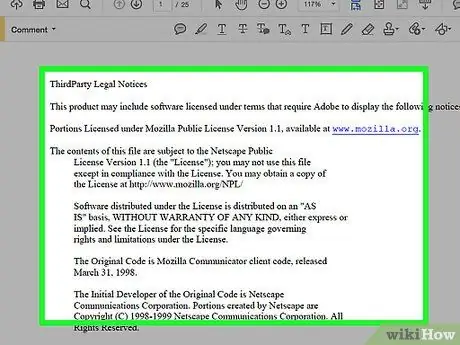
Langkah 6. Klik lokasi penyimpanan fail dalam fail PDF
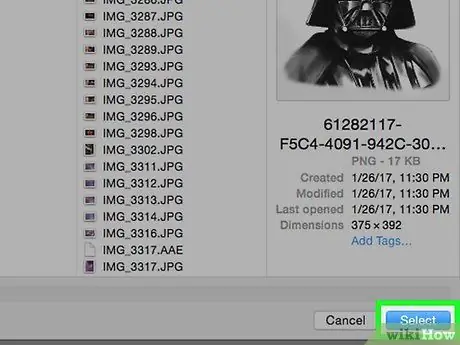
Langkah 7. Cari fail yang ingin dilampirkan, kemudian klik Pilih
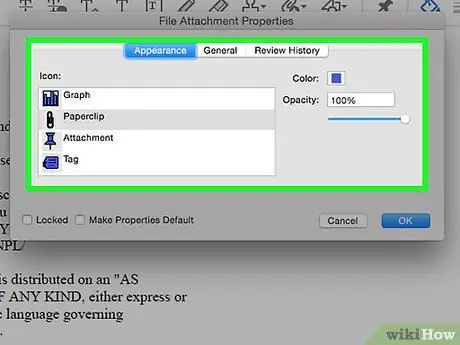
Langkah 8. Sesuaikan rupa fail yang ingin anda lampirkan
Gunakan kotak dialog untuk menyesuaikan penampilan, warna dan ketelusan ikon fail.
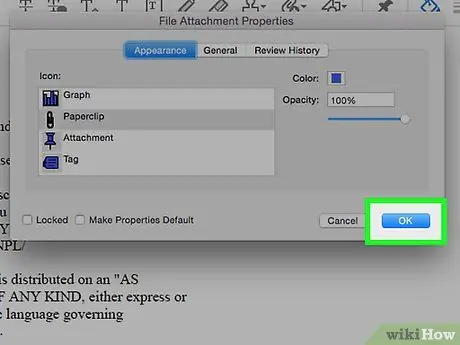
Langkah 9. Klik OK
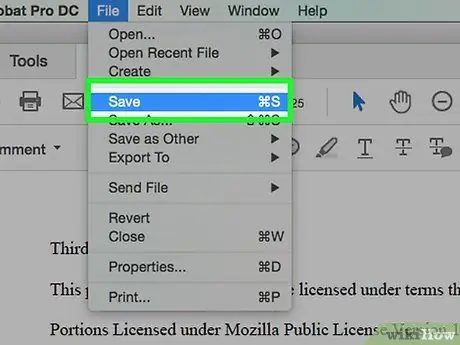
Langkah 10. Pada bar menu, klik Fail, kemudian pilih satu pilihan Jimat.
Fail yang anda lampirkan akan disimpan dalam dokumen PDF.






